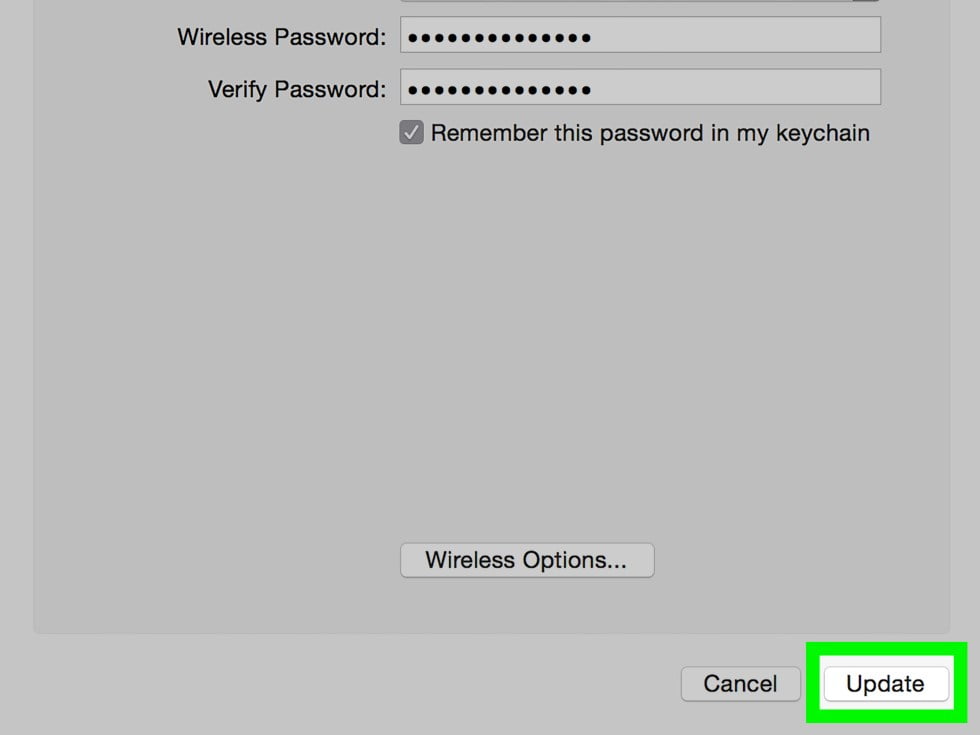Jika Anda meninggalkan pengaturan ini, baterai akan cepat habis jadi jangan lupa untuk mematikannya setelah Anda selesai memindai.

Ketuk Pemindaian Wi-Fi di app Utilitas AirPort. Buka aplikasi dan ketuk tautan Pindai Wi-Fi biru di sudut kanan atas layar. Halaman baru akan terbuka dan memungkinkan Anda untuk memindai jaringan WiFi di sekitar perangkat Anda, baik router AirPort terhubung atau tidak.

Pilih Pindai di sudut kanan atas layar. Dalam beberapa detik, Anda dapat melihat daftar jaringan WiFi yang tersedia.

Lihat informasi saluran untuk menentukan kekuatan pita jaringan. Di bawah nama setiap jaringan, Anda dapat melihat berbagai data jaringan. Untuk melihat apakah jaringan Anda menggunakan frekuensi 5 GHz atau 2,4 GHz, lihat nomor di sebelah kata ” Channel “. Di beberapa negara (misalnya AS), jaringan pada saluran satu hingga 11 memiliki frekuensi 2,4 GHz, sedangkan saluran dengan angka yang lebih tinggi memiliki frekuensi 5 GHz.
Misalnya, nomor saluran “6” menunjukkan jaringan frekuensi 2,4 GHz, sedangkan nomor saluran “40 ” menunjukkan jaringan 5 GHz.
Di luar Amerika Serikat, nomor saluran dapat bervariasi. Misalnya, di sebagian besar dunia, saluran satu hingga 13 berada dalam rentang frekuensi 2,4 GHz, sedangkan saluran bernomor lebih tinggi terhubung ke pita 5 GHz. Namun di Jepang, saluran 14 memiliki pita 2,4 GHz.
Jika Anda memiliki router dual-band dan kedua band memiliki nama jaringan yang sama, aplikasi akan menampilkan band sebagai dua jaringan terpisah dengan nama yang sama.
Ubah dari Saluran 2,4 GHz ke Saluran 5 GHz atau sebaliknya di AirPort

Buka app Utilitas AirPort di komputer Mac Anda. Jika Anda memiliki salah satu perute AirPort Apple, Anda dapat menggunakan app Utilitas AirPort untuk menentukan frekuensi atau pita apa yang digunakan perute untuk menyiarkan. Biasanya, perute AirPort beralih antar pita secara otomatis, tetapi Anda dapat menonaktifkan pengaturan otomatis sehingga perute hanya menyiarkan pada satu pita atau frekuensi. Dengan begitu, Anda selalu tahu frekuensi yang digunakan iPhone Anda. Untuk menemukan aplikasi ini, buka folder ” Applications ” di komputer Anda, lalu akses ” Utilities ” dan klik klik dua kali ikon Utilitas AirPort.

Pilih stasiun pangkalan yang ingin Anda ubah di pratinjau grafik. Saat Anda membuka Utilitas AirPort, Anda dapat melihat gambar yang menunjukkan router dan perangkat yang terhubung. Klik gambar router yang diinginkan untuk membuat perubahan pada router yang dipilih.

Klik Sunting . Ketika Anda mengklik router, jendela baru akan muncul yang menampilkan informasi router. Klik tombol Edit di sudut kanan bawah jendela.